Прога для сохранения паролей на андроид. Менеджеры паролей для Android. Лучше, чем браузерные хранилища
Где собственно и были найдены рассматреваемые экземпляры.
История вопроса
Два года назад, 21 октября 2008 года мобильная платформа Android перестала быть лишь виртуальной основой для разработчиков и вышла в реальный мир в образе коммуникатора T-Mobile G1 (HTC Dream). С момента первого выхода система претерпела множество изменений, как по качеству кода, так и по количеству возможностей, предоставляемых ей. Однако, как справедливо было замечено некоторыми хабровчанами, качество и популярность платформы зависят не только от интенсивности ее разработки и качества собственного кода, но и от приложений, которыми она позволяет пользоваться.
Кроме того, если вы любите обращать внимания на маленькие детали, то могли заметить, что Android, как операционная система, быстро приобрел большую популярность не только у простых пользователей, но также и у производителей мобильных устройств – ведь они достаточно быстро стали выпускать коммуникаторы бизнес-класса.
Осторожно, много скриншотов!
Никто не совершенен
Тем не менее, главное отличие Android-устройств от коммуникаторов бизнес-класса - это возможность активно использовать интернет-сервисы, причем не только предоставляемые главным разработчиком - Google, но и многие другие. Все это приводит пользователей платформы к необходимости хранения множества личных данных - не только пин-кодов своих банковских карт, но и множества паролей. Долгое время я сам хранил пароли в “простой” записной книжке - AK Notepad, однако сейчас я хочу рассмотреть приложения, которые позволяют делать это более правильно - шифруя информацию, которая не предназначена для посторонних.Обзор
Список кандидатов, отобранных на рассмотрение:
При первом запуске KeePasDroid предлагает пользователю создать новую или открыть существующую базу хранения паролей:

KeePassDroid. Рис. 1. Создание/выбор БД для паролей.
Я запускал это приложение в первый раз, поэтому базу необходимо было создать:

KeePassDroid. Рис. 2. Ввод главного пароля.
Опционально, KeePassDroid предлагает использовать так же файл-ключ вместо пароля. Я редко использую файлы для авторизации (исключение составляют SSH-соединения), поэтому ввел обычный мастер-пароль.
Без дальнейших вопросов приложение показало мне список из двух групп с единственной кнопкой “Добавить группу”, что я и не преминул сделать:

KeePassDroid. Рис. 3. Список групп с созданной мной группой “Соцсети”.
К сожалению, сначала я не заметил, что значок группы выбирается при ее создании, а смена значка уже созданной группы в KeePassDroid не предусмотрена:
KeePassDroid обладает одной приятной возможностью - создание вложенных групп. Поэтому сортировка паролей и разделение их на группы и подгруппы ограничивается только полетом вашей фантазии:)
Итак, внутри возникшей группы “Cоцсети” я решил создать единственный элемент - сохранить пароль от моей учетной записи в Facebook. Это оказалось достаточно просто - внутри группы необходимо нажать кнопку “Добавить запись”, что я и сделал:
После добавления элемента группа выглядит следующим образом:
Внутри элемента вы можете увидеть введенную вами ранее информацию. Пароль отображается точками – в открытом виде вы не узнаете его даже при редактировании элемента. Вместо этого KeePassDroid предлагает вам скопировать пароль в буфер обмена, размещая это предложение в системной области уведомлений. Но почему-то, дважды По замечанию пользователя @pr0tey - в первой строчке приложение предлагает вам скопировать логин, во второй - пароль (Рис. 9).
 |
 |
| KeePassDroid. Рис. 10. Меню программы. | KeePassDroid. Рис. 11. Настройки. |
Меню программы (Рис. 10), по моему мнению, обладает достаточным и необходимым функционалом - поиск по существующим элементам, изменение мастер-пароля и настройки программы, которые чем-то напомнили мне настройки программы TrueCrypt (Рис. 11). KeePassDroid позволяется вам хранить или не хранить историю файла-ключей, время хранения в буфере обмена, скрывать или не скрывать пароль и так далее. В целом, мои впечатления от приложения - положительные.
2. B-Folders
Официальный сайт
Похоже, что создание базы данных при запуске приложений хранения секретной информации - это некий негласный стандарт среди разработчиков платформы Android
Приложение B-Folders не выбивается из этого стандарта, и при первом запуске пользователь видит стандартное предложение:

B-Folders. Рис. 1. Создание БД для паролей.
При создании базы пользователь имеет возможность указать место ее хранения (во внутренней памяти телефона, либо на SD-карте), задать пароль, а также указать время, через которое база данных будет закрыта, если не используется. Для ее открытия вам снова придется ввести пароль.
К сожалению, в момент создания БД B-Folders “порадовало” меня неприятным экраном, однако после перезапуска продолжило работу:

B-Folders. Рис. 2. Приложение неожиданно закрылось.
При первом запуске разработчики приложения уведомляют своих пользователей о новых возможностях программы с помощью всплывающего окна:

B-Folders. Рис. 3. Уведомление о новых возможностях.
В уведомлении говорится, что теперь в программе появилась возможность создавать базу данных на SD-карте, а также синхронизировать ее с помощью USB-кабеля, помимо ранее существующих способов сделать это через сеть. Лично я не люблю подобные уведомления и считаю, что список возможностей программы можно было просто вынести в раздел “справка” или подобный.
Создать новый элемент в B-Folders легко - необходимо нажать на кнопку “New Item”, после чего программа предоставит вам следующий выбор:

B-Folder. Рис. 4. Список создаваемых элементов.
Как всегда, я создаю папку (группу, категорию) “соцсети” (Рис. 5), внутри нее элемент “Login Password” (Рис. 6)
Так же как и KeePassDroid, B-Folders позволяет создавать элементы внутри других элементов, и, главное, вложенные папки. Таким образом, пользователь получает большую свободу в распределении своих элементов.
При работе с программой была выявлена странная особенность. B-Folders зачем-то закрывает базу данных паролей при нажатии на кнопки “Назад” или “Домой” и, таким образом, вам придется вводить мастер-пароль каждый раз, если вы просто захотите переключиться между B-Folders и браузером. По-моему - это не слишком удобно.
Заканчивая описание, скажу следующее. У B-Folders, есть сильная сторона - возможность синхронизации с настольным компьютером, однако, мне не слишком нравятся программы, которые хранят мои пароли и, при этом, имеют неконтролируемый доступ в Интернет.
В целом, впечатление положительные, но также хочется пожелать авторам, чтобы они сделали работу приложения более стабильной.
3. Handy Safe Pro
Официальный сайт
При первом запуске приложение честно предупреждает пользователя о том, что ему доступна полнофункциональная бесплатная версия сроком на 14 дней (рис. 1.)
 |
 |
| Handy Safe Pro. Рис. 1. Trial Предупреждение. | Handy Safe Pro. Рис. 2. Создание новой базы. |
Следующий шаг - по уже сложившейся традиции - создание базы данных для хранения секретной информации (Рис. 2.). После этой процедуры Handy Safe Pro показывает экран с предустановленным набором красивых папок, который, однако, меня не интересует - потому что я снова создаю папку “соцсети”, для того, чтобы разместить там элемент “Facebook” :)
При добавлении нового элемента в папку “соцсети” приложение показало очень скромный перечень из трех элементов - Карточка, Шаблон и Папка, однако затем:

Handy Safe Pro. Рис. 5. Наборы элементов.
О да! Разработчики предусмотрели для меня список самых популярных интернет-сервисов, среди которых большой и красивой иконкой выделялся мой любимый Facebook!
Заполнение информации об элементе напоминает ранее рассмотренные программы, но заполняемая информация не ограничивается фиксированным количеством полей – вы вольно добавить столько контактных данных, сколько захотите. Единственное, что мне показалось немного странным - для ввода пароля используется обычное текстовое поле, что все-же несколько странно для такого приложения.
Однако, в просмотре информации об элементе введенная информация предстает перед пользователем так, как нужно (рис. 8) и раскрывается только после нажатия кнопки “Show Password” (рис. 9):
Просматривая подробную информацию, вы так же имеете возможность скопировать пароль в буфер обмена.
 |
 |
| Handy Safe Pro. Рис. 10. Меню программы. | Handy Safe Pro. Рис. 11. Настройки. |
Handy Safe Pro так же как и B-Folders имеет возможность синхронизации данных с настольным компьютером, однако, при этом ваши данные не будут передаваться через интернет.
4. Password Master
Официальный сайт
Password Master - пожалуй, самая странная из всех рассмотренных в этом обзоре программ.
Ну что ж, в семье не без урода кто-то все-таки должен был выделиться из толпы. Традиционное создание БД представлено вводом главного пароля, который может быть только комбинацией цифр. Лично я считаю это не слишком безопасным, однако, кому-то может понравиться упрощенный ввод информации для мобильного устройства. Кто знает… Другой странностью этого приложения явился экран, с просьбой указать свой главный почтовый ящик. Основная роль почтового ящика - возможность восстановления мастер-пароля, если вы вдруг забудете его. Конечно, это опять удобство в ущерб безопасности.
При создании элемента, Password Master, к сожалению, не предоставляет возможность создания собственных рубрик, поэтому элемент “Facebook” мне пришлось сделать как есть, назначив ему категорию “интернет”, вместо уже полюбившейся мне категории “соцсети”.
Запись пароля производится в обычном текстовом поле, после чего складывается впечатление, что разработчики этого программного продукта совсем уж наплевали на безопасность.
Внешний вид элементов зависит напрямую от выбранной рубрики:

Password Master. Рис. 5. Добавленный Facebook.
Настройки это приложения ничем не примечательны, поэтому останавливаться на них не буду. Впечатление от программы - весьма неоднозначные, хотя, возможно она понравится тем, кто любит совсем простой софт.
5. OI Safe
Официальный сайт
Работа с OI Safe похожа на работу с предыдущими приложениями – все начинается с ввода мастер-пароля (рис.1) и предупреждения о том, что необходимо сохранить ключ (рис. 2):
После принятия пользовательского соглашения в OI Safe, как и в KeePassDroid, пользователь видит список из двух предустановленных категорий - Buisness и Personal. К сожалению, я ошибся и решил создать элемент “Facebook” внутри категории Personal. Заметив ошибку, я отменил создание, однако OI Safe добавило в категорию пустой элемент (рис. 3,4):
Второй минус этого действия - невозможность назначить значки для элементов или рубрик.
Меню программы (рис. 4.), кажется весьма скромным, если не выбрать пункт “Еще” (рис. 7).
Настройки программы также напоминают KeePassDroid, и так же как и KeePassDroid - OI Safe не поддерживает синхронизацию данных пользователя с настольным компьютером.
Мой странный вывод
Я рассмотрел небольшой срез, всего одно направление программ представленных в Android Market, и по моему скромному мнению - набор существующих приложений вполне способен удовлетворить многих пользователей. Но согласитесь ли вы со мной или нет?Теги: Добавить метки
Чтобы определить лучший менеджер паролей, мы традиционно будем опираться на мнение пользователей магазина приложений Андроид, Google Play. Это наиболее простой и объективный критерий. Как говорил Гагарин, поехали!
Важно! Мы брали только бесплатные приложения.

1. KeePassDroid – 4.6
Традиционно для подобного рода приложений здесь можно создавать группы, ставить свои пометки, даже добавлять файлы паролей и тому подобное.
Немаловажно, что есть функция генерирования сложных паролей. Благодаря KeePassDroid Вам не нужно будет придумывать надежный пароль – просто сгенерируйте его в программе. При желании можете поменять пару символов, чтобы было еще надежнее.
Также есть функция заполнения полей логина и пароля на определенных сайтах и в программах. В общем, весьма высококлассное приложение!

2. LastPass Password Manager – 4.6
Еще одно весьма надежное хранилище, которое может генерировать пароли.
Интерфейс у LastPass Password Manager более простой и приветливый, чем у KeePassDroid. Также здесь есть несколько уникальных функций, таких как собственный браузер.
Использование программы очень простое – сначала пользователь вводит один пароль для приложения, а оно, в свою очередь, ставит их везде, где может согласно данным, введенным юзером. В хранилище можно содержать не просто пароли, а полноценные аккаунты.

3. Enpass password manager – 4.6
Enpass password manager – это целая небольшая экосистема. Существуют программы для Mac, Windows и Linux. Во всех них действует одна и та же учетная запись, что очень удобно.
Нет никаких денежных сборов, зато есть автоматическое заполнение полей паролей в браузерах и других приложениях.
Немаловажно, что здесь поддерживается работа с отпечатками пальцев. Это наиболее надежный способ обезопасить себя от несанкционированного доступа.
Также имеется возможность резервного копирования всей информации, которая есть в Enpass password manager. Отличная программа!

4. PasswordSafe и менеджер – 4.6
Основной особенностью данного хранилища паролей является использование кодировки Advanced Encryption (AES) 256bit. Благодаря этому обеспечивается высокая степень надежности хранения всей Вашей информации.
Немаловажно, что в PasswordSafe вообще не предусмотрен выход в интернет. Соответственно, взломать ее можно (теоретически) только с Вашего смартфона или планшета. Получить несанкционированный доступ удаленно невозможно. А использование приложения традиционное – один пароль для программы, а она сама введет все остальные логины и пароли.

Рис. №4. PasswordSafe и менеджер
5. Dashlane Password Manager – 4.6
О данном приложении можно сказать, что оно очень быстрое. Если при использовании других менеджеров вход в аккаунты может быть слегка замедлен из-за работы программы, то здесь все происходит намного быстрее.
Имеется отдельный сервис для электронных платежей, что очень важно, ведь передача денег в интернете стала неотъемлемой частью нашей повседневной жизни.
Также есть функция генерирования паролей. Правда, есть существенный для многих недостаток – Dashlane Password Manager не переведена на русский язык. Есть только английская, испанская и французская версии. Впрочем, интерфейс достаточно простой и каждый сможет легко разобраться в нем.

6. Bitwarden - Менеджер паролей – 4.7
Очень красивое и многофункциональное приложение, которое позволяет удобно хранить все пароли в одном месте. У него есть отдельное расширение, которое интегрируется в Хром и другие программы.
Для шифрования данных юзера здесь используются алгоритмы AES-256 и PBKDF2 SHA-256. На сегодняшний день они считаются более чем надежными. При этом у Bitwarden открытый исходный код. Тем не менее, никто не может его взломать, чтобы получить доступ к информации пользователей.
Bitwarden считается одним из самых надежных приложений в данной категории.

Рис. №6. Bitwarden - Менеджер паролей
7. Менеджер паролей - SmartWho Keeper – 4.7
Еще одна действительно красивая и многофункциональная программа, которая дает возможность хранить все пароли в одном месте и настроить их автоматический ввод в соответствующие поля.
Тоже используется один общий пароль для программы, который Вам все-таки нужно будет запомнить и не терять.
В SmartWho Keeper используется шифрование AES 256. Примечательно, что есть отдельные категории и соответственно особенности хранения определенных видов данных, например, паспорт, файлы, банковская информация, номер страхования и так далее. Для всего этого есть отдельные шаблоны.

Рис. №7. Менеджер паролей - SmartWho Keeper
8. Keepass2Android – 4.7
Очень популярная программа, возможно, самая популярная в этом ТОПе. Но ее оценка не позволяет поставить Keepass2Android на первую позицию рейтинга.
У данного приложения даже есть свой собственный формат файлов – kdbx. Пользователь может записывать все свои данные в такие файлы, а татем хранить их в каком-то отдельном месте или на носителе (флешке, диске, в облаке и так далее).
С помощью kdbx можно импортировать и экспортировать данные с одного устройства на другое. Keepass2Android имеет доступ к облачным хранилищам.

Есть также Keepass2Android Offline, которая работает без подключения к интернету. Если Вам больше подходит такой вариант, а он, разумеется, надежнее, используйте его.
9. Password Saver - Храним пароли просто и надежно – 4.7
Это более «игрушечное» приложение. Конечно, оно выполняет все заявленные функции и является крайне удобным в использовании, но его интерфейс выглядит несколько мультяшно, по-детски. Кажется, что разработкой занимались начинающие разработчики, которые не привлекали к работе дизайнеров. Но это субъективное мнение. В любом случае, все пароли хранятся в очень надежном месте.
Как часто вы задумывались над тем, сколько же всего у вас аккаунтов на различных ресурсах? Сколько имен пользователя и паролей приходится держать в памяти или в специальном файле на рабочем столе, скрытом от посторонних глаз? В среднем пользователь может иметь до 40 аккаунтов. И, в зависимости от рода деятельности, эта цифра вполне способна вырасти на порядок.
Итак топ-12 лучших менеджеров паролей. Первая половина из них отлично подойдет для персонального пользования, а вторая – для вашей рабочей команды.
Менеджеры паролей. Персональное пользование
DashlaneМониторинг и изменение паролей в один клик. Поддержка: iOS, Mac, Windows, Android, Web. Стоимость: бесплатно для одного устройства, 39.99$/год для премиум-аккаунта.
Splikity
Простой инструмент для работы с паролями. Поддержка: iOS, Chrome, Android, Firefox, Safari. Стоимость: 4.99$ в месяц или 49.99$ в год.
LastPass
Простой и удобный кросс-платформенный доступ к вашим паролям из любого браузера. Поддержка: Web, Mac, iOS, Android, Windows. Стоимость: бесплатно для одного устройства; 12$ в год премиум.
Onesafe
Ваш собственный сейф с паролями. Поддержка: iOS, Mac, Windows, Android. Стоимость: 19.99$ при работе с ПК, 4.99$ для мобильных устройств.
1Password
Удобный менеджер для работы с паролями. Поддержка: iOS, Mac, Windows, Android. Стоимость: 49.99$.
iCloud Keychain
Мультиплатформенное программное обеспечение для пользователей Apple. Поддержка: iOS, Mac. Стоимость: бесплатно.
Менеджеры паролей. Корпоративное использование
CommonKey
Доступный менеджер паролей для командной работы. Поддержка: Web, Chrome. Стоимость: бесплатно для групп до 3-х пользователей; 2$ за одного пользователя в месяц.
Zoho Vault
Удобный менеджер для удаленной работы. Поддержка: Chrome, Firefox. Стоимость: от 1$ в месяц за пользователя.
Meldium
Удобный менеджер паролей. Поддержка: Firefox, Safari, Chrome. Стоимость: от 24$ в месяц за 20 пользователей.
Vaultier
Удобное ПО для it-компаний и более масштабного менеджмента. Поддержка: Web, Ubuntu. Стоимость: 99$ в месяц за облачное хранилище.
SimpleSafe
Одноразовый доступ к паролям по ссылке. Поддержка: размещение веб-приложения на локальных серверах. Стоимость: 90$.
Passwork
Максимальная защита паролей для командной работы с возможностью установки на свой сервер. Поставляется с открытым для аудита кодом. Поддержка: Web, Android, iOS, Chrome, Windows. Стоимость: 1,5$ в месяц за одного пользователя (или 25 рублей в месяц за пользователя для России).
Давайте теперь рассмотрим каждый из менеджеров более скрупулезно.
Топ-6 менеджеров паролей для личного пользования
1Password (поддержка Mac, iOS, Android, Windows)

Сегодня 1Password – один из самых популярных менеджеров паролей. Он работает как в режиме онлайн, так и без подключения к всемирной паутине. Он без проблем может провести синхронизацию через wifi, icloud или даже dropbox, Это значит, что синхронизация ваших данных полностью под вашим контролем.
Само собой, у менеджера есть мобильное приложение. Оно обладает неплохим функционалом, позволяющим без проблем заходить в нужные профили, включать разблокировку «хранилища» через iPhone`s Touch ID и т. д.
1Password позволяет сохранять не только пароли. Вы можете занести в «сейф» адреса доставки, номера телефонов и кредитных карт, водительские права и прочие важные данные.
LastPass (поддержка Web, Mac, iOS, Android, Windows)

Что такое ЛастПасс и с чем его сервируют? Этот менеджер паролей будет работать в любом месте. Вы не ослышались. Он действительно работает повсюду. Есть расширения под все популярные интернет-браузеры, приложение для Windows на ПК, под Linux и Mac. В магазинах мобильных приложений не составит проблемы найти вариант под Андроид, iOS, Windows Phone, Blackberry. Кроме того, при использовании на одном устройстве программа бесплатна, что делает ее весьма привлекательной для простых пользователей.
Премиум-версия программы и вовсе дает возможность синхронизировать ее со столькими устройствами, сколько вам придет на ум. В мобильном приложении можно вставить необходимый пароль в нужное поле привычным методом copy-paste. Владельцы «яблока» могут получить мгновенный доступ в приложение через функцию Touch ID. В общем, разработчики позаботились обо всех.
LastPass прекрасно справится с сохранением номеров кредитных карт, банковских счетов, так что вы сможете иметь доступ к этим данным отовсюду. При необходимости можно создать доступ к той или иной папке с паролями для других пользователей.
Если смотреть более масштабно, LastPass Enterprise дает возможность владельцам бизнеса управлять паролями всей компании через расширение в веб-браузере. То есть, вы можете следить за состоянием паролей любого члена группы и вовремя внести корректировки при необходимости.
Dashlane (Web, Mac, iOS, Android, Windows)

Этот менеджер ратует за свежие данные. После установки Dashlane исследует всю вашу базу на предмет слабых, поврежденных или повторяющихся паролей. После чего вежливо предложит их менять время от времени для поддержания должного уровня безопасности. Если вдруг сайт, которым вы пользуетесь, будет взломан, менеджер тут же предупредит вас об опасности, чтобы вы смогли быстро сменить «замок».
Кстати, смена пароля здесь быстрая и совершенно безболезненная. Вы можете провести процедуру в пару кликов. Dashlane также сделал переход с другого менеджера простым и приятным. Программа просто просканирует ваши приложения и компьютер на наличие паролей, а затем импортирует их в свою базу.
Отличная новость для тех, кто часто делает покупки в интернет-магазинах: менеджер не только сохраняет номера банковских карт и счетов, но и чеки из магазинов, делает детализацию расходов. Последнее может стать хорошим подспорьем для тех, кто привык вести учет семейного бюджета. Всех ведь интересует вопрос, куда девается зарплата так задолго до следующей?
oneSafe (Mac, iOS, Android, Windows)

Этот менеджер разработчики изначально задумывали как нечто большее. То есть, не просто сейф для паролей, но и надежное хранилище для файлов самого разного типа. Вы без проблем можете защитить паролем файлы на собственном компьютере, а затем легко делать резервные копии на любое запоминающее устройство.
Секретные видео и фото на мобильном телефоне, снимки ваших банковских карт, страховой полис, да хоть код от шкафчика в тренажерном зале. Все это надежно скроет от посторонних глаз oneSafe. Еще одна интересная функция – Decoy Safe. Это фишка позволяет создать фантом, то есть, поддельные данные для потенциальных воров. И пусть они взламывают несуществующий аккаунт… Удобная система навигации позволяет находить все нужные данные легко и просто.
Программа хороша и тем, что вы можете самостоятельно выбрать способ входа: от swipe и Touch ID до пин-кода или нововведенной технологии «Tri-Pin». Еще один плюс – кросс-платформенная поддержка, так что синхронизация всех задействованных устройств не доставит никаких проблем.
iCloud Keychain (iOS, Mac)

Это софт для владельцев и поклонников Apple. Софт Keychain служит верой и правдой своим пользователям уже не первый год. По сути, программа уже давно работает под Mac. Это менеджер паролей Apple, устанавливаемый по умолчанию. Что означает, если вы занесены в реестр своего Mac, то вы автоматически являетесь обладателем аккаунта в Keychain.
Что касается iCloud Keychain, сегодня он интегрирован во все последние версии iOS и OS X. И защищает все синхронизированные между вашими устройствами данные через iCloud. Вся информация попадает в ведение программы автоматически.
Нельзя назвать этот софт только лишь менеджером паролей. По сути, это полноценный сейф для вашей секретной информации. Туда можно заносить доступы к серверам, настройки wi-fi сети, защищенные образы дисков и т. д. Программа без проблем переходит на новые версии и синхронизируется через iCloud. Доступ к настройкам на iOS менеджер получает через браузер Safari. Он будет автоматически заполнять формы и отображать номера ваших кредитных карт. Все это защищено цифровым четырехзначным пин-кодом вашего iPhone. А от посторонних систему защищает Touch ID. Что касается приложения для рабочего стола, Keychain позволит увидеть все сохраненные пароли и удобно рассортировать их по папкам. Это программное обеспечение разработано исключительно для экосистемы Apple. Но программа работает только с Safari. Разработчики отмечают, что выбор Firefox или Chrome не поддерживается.
Splikity (iOS, Android, Chrome, Firefox, Safari)

Эту программу не без оснований считают отличным менеджером для новичков. Интерфейс предельно прост и понятен. Вы можете сохранять свои пароли как в Web, так и на мобильных устройствах. Панель управления в режиме онлайн позволять легко проводить любые операции с паролями. Что касается браузерных расширений, то Splikity возможно интегрировать в Firefox, Safari или Chrome, которые запомнят данные для избранных ресурсов.
Можно установить приложение и на смартфон. После входа данные синхронизируются и станут доступны для работы. Пока вы будете использовать приложение браузера, программа станет автоматически заносить в базу все данные. Если вам нужно отослать другому пользователю логин – нет проблем. Это можно сделать через e-mail, при этом ваш пароль останется скрытым от посторонних глаз.
Топ-6 менеджеров паролей для бизнеса
Теперь перейдем к программному обеспечению, которое существенно облегчит и обезопасит работу с паролями в компаниях. Здесь свои требования к функциональности и инструментарию программ. Например, общие профили, в которых одновременно могут работать несколько пользователей. Это удобно для глобального администрирования и мониторинга безопасности данных компании.Конечно, вы можете использовать любой из вышеперечисленных менеджеров, но их функционал существенно ограничен и не ориентирован на бизнес-среду.
Passwork (Web, Android, iOS, Chrome, Windows)

Профессионалы в сфере IT высоко оценивают прозрачные алгоритмы шифрования и возможности ПО, которые дает open source. Есть два способа как вы можете использовать Passwork. Во-первых, вы можете установить коробочную версию на собственный сервер и получить продукт с открытым для аудита исходным кодом, в который при необходимости можно вносить изменения. Во-вторых, можете пользоваться облачной версией. После установки вы получите доступ ко всем многочисленным возможностям менеджера.
Разработчики весьма интересно подошли к распределению прав доступа. К примеру, нового пользователя во временную группу можно добавить, выслав ему на электронную почту зашифрованную ссылку с одноразовым паролем. Администратор легко может проверить, кто к каким паролям имеет доступ, а также легко отследит историю действий с ними.
Все пароли в программе можно рассортировать по группам, а затем и по папкам. Собственно, большой команде очень удобно работать в группе. А в папках будет проще разделить все аккаунты по их функциональному назначению. Кроме того, у этой программы есть расширение для браузера, так что зайти в нужный аккаунт можно быстро и без лишних действий.
Таким образом, вы можете работать с коллегами в группах, приглашать по e-mail или специальной ссылке, предоставлять доступ к единичным паролям и ряд других возможностей заточенных специально для совместной работы.
Нельзя не отметить приятный и минималистичный дизайн Пассворка, который по каким-то причинам чужд большинству менеджеров паролей.
Пассворк предоставляет публичный API, поэтому сторонние разработчики могут запрограммировать свои клиентские приложения или провести более плотную интеграцию со своей инфраструктурой.
Разработчики Пассворка находятся в России, поэтому сервис полностью адаптирован для русского языка (в том числе и стоимость использования: 290 рублей против 18$ в год за пользователя). А коробочная версия адаптирована для российского бизнеса и государственных структур.
Meldium (Firefox, Safari, Chrome)

Meldium – это, в общем-то, сочетание среды запуска веб-приложений и менеджера паролей. Он отлично подходит для работы в группах с общими аккаунтами.
Интерфейс довольно прост. У вас есть главная страница, где отображаются все задействованные аккаунты. Чтобы заполнить форму в той или иной вкладке браузера, достаточно одного клика. Любой член команды может быстро открыть необходимое приложение. С помощью браузерного приложения и профиля Мелдиум, пользователь получит доступ к рассортированным по группам паролям компании. При необходимости администраторы могут привлечь нового пользователя. Для этого достаточно добавить его вручную или отправить приглашение на еmail.
Пригодится эта программа и в том случае, если нужно сделать доступ к личному профилю. Мелдиум дает возможность добавить все персональные профили сотрудников и использовать панель управления для дальнейшего администрирования и мониторинга. Программа также позволяет отслеживать использование паролей по всей компании. При обнаружении слабых или устаревших паролей Мелдиум пометит их как ненадежные и настойчиво предложит обновить. Можно сказать, что программа отыскивает и заделывает дыры в стене безопасности вашей организации.
Zoho Vault (Chrome, Firefox)

Следующее хранилище в нашем списке носит имя Zoho. Это программное обеспечение позволит членам вашей команды легко и безопасно обмениваться важной информацией. Все, что нужно сделать – скачать и установить специализированное расширение для одного из поддерживаемых браузеров. Правда, последних всего два.
Посредством CSV файла можно быстро импортировать все пароли, если вы перешли на Зохо с другого менеджера. В персональных менеджерах инструменты экспорта служат только этой цели.
Инструменты отчетов программы оповестят вас обо всех изменениях, которые происходят в аккаунтах. Будь то операции с доступом или смена пароля, использование того или иного логина и т. д. Бизнес-версия снабжает администраторов весьма широкими возможностями. А удобный и понятный интерфейс позволяет быстро вникнуть в систему работы Zoho Vault.
SimpleSafe (Self-Hosted Web App)

Эту программу высоко оценивают специалисты в сфере IT. Они отмечают, что SimpleSafe можно смело считать отличной стартовой площадкой с внушительным функционалом и инструментарием.
Процесс знакомства с программой начинается с тщательной настройки среды, полей базы данных, где и будут впоследствии храниться пароли. В группы можно рассортировывать пароли одного и того же формата. При настройке SimpleSafe вы вольны поименовать поля баз данных по своему усмотрению. Теперь, когда вашей команде понадобится отследить ту или иную частную информацию, это будет простой задачей.
Панель управления в программе функционирует так же, как и в других подобных ей менеджерах, так что членам команды будет очень комфортно с ее интерфейсом. Правда, собственным браузерным расширением SimpleSafe похвастаться не может. Так что при необходимости ввести пароль придется воспользоваться методом copy/paste. Все дело в том, что ПО устанавливается на локальные сервера.
Vaultier (Web, Ubuntu)

Vaultier можно отнести к еще одному менеджеру паролей для работы в команде, который вы можете установить на собственном сервере. Впрочем, вполне можно работать и с облегченным вариантом ПО – облачной версией этого «сейфа». Кроме того, Vaultier без проблем упаковывается в контейнер Docker с полной установкой.
Vaultier полагается на персональные зашифрованные ключи для защиты паролей, даже когда защищает пароли для всей вашей команды. Пароли рассортировываются в «сейфы» (vaults), затем по «картам» с «секретами». Последние содержат пароли и имена аккаунтов. Такие группы можно использовать и для разграничения уровней доступа. То есть, каждый пользователь может иметь доступ к целому «сейфу» или только к одной «карте» в его пределах. Администраторы при этом могут отменять или назначать уровень доступа любому члену команды.
Это менеджер паролей для рабочего коллектива, делающий упор на безопасность. При этом каждый член команды может спокойно использовать его и для защиты личных аккаунтов.
CommonKey (Web, Chrome)

Благодаря CommonKey менеджмент паролей в сфере бизнеса реален и легко осуществим как для больших, так и для маленьких коллективов. Являясь облачным хранилищем, КоммонКей прекрасно работает через браузерные расширения для Safari, Chrome и Firefox.
Отдельные папки для паролей разного назначения позволяют удобно организовать работу в компании, разделив сотрудников на группы. При необходимости всегда можно добавить пользователя в ту или иную группу, а затем аннулировать доступ. Это так же легко, как выслать приглашение на email.
Впрочем, CommonKey вполне можно использовать и как персональный менеджер паролей. Члены команды могут и сами вносить в базу «замки» от своих личных аккаунтов, и давать к ним доступ через тот же самый интерфейс. Но вы можете быть спокойны. Личные и рабочие пароли будут разделены, и важные данные компании не попадут в чужие руки.
Расширение для браузера будет сразу же сохранять пароли, когда вы будете выходить в сеть. При регистрации новых аккаунтов генератор паролей будет тут же включаться в работу, так что новые профили будут надежно защищены в первые же секунды. И вам уже не придется придумывать «код доступа» самому.
Альтернативные приложения для работы с паролями
Если вы не нашли ничего подходящего для себя, обратите внимание на еще несколько вариантов.
KeePass
Один из первых бесплатных менеджеров с открытым кодом. Поклонники программы потрудились над совместимостью KeePass с практически всеми ОС и устройствами. Он совершенно бесплатный, но при этом обладает всеми характерными особенностями других менеджеров паролей для персонального использования. Поддержка: Windows, Mac, iOS, Android, Linux.
Стоимость: бесплатно.
Keeper
Может похвастать наличием двухфакторного метода аутентификации. Он распознает присутствие рядом других ваших устройств для идентификации личности, не используя цифровые коды. Поддержка: Mac, Windows, Linux, iOS, Android.
Стоимость: 9/99$ в год на одно устройство.
Roboform
Первым делом РобоФорм изменит стартовую страницу вашего браузера на окошко с быстрым доступом к сайтам, где находятся ваши защищенные пароли. Теперь даже для входа на несколько ресурсов вам достаточно одного клика мыши. Поддержка: iOS, Mac, Windows, Android, Linux.
Стоимость: $19.95/год, плюс $29.95 за приложение для рабочего стола.
Sticky Password
Это менеджер паролей от команды, создавшей антивирусное ПО AVG. Вместе с бесплатной версией вы получаете весьма расширенный функционал, а в платной, вдобавок к первому, техническую поддержку. Менеджер позволяет синхронизироваться через wifi, а также имеет портативную версию. Поддержка: iOS, Mac, Windows, Android.
Стоимость: бесплатно; $19.95/год, или $99 единоразово.
SplashID
Этот менеджер создает резервную копию ваших паролей. Так что в любое время вы можете просмотреть их историю. Вы можете открыть доступ к паролям членам своей команды и при необходимости откатить изменения, если кто-то по случайности изменил пароль. Поддержка: iOS, Chrome, Mac, Windows, Android.
Стоимость: бесплатно для одного устройства; $19.99/год для версии Pro.
mSecure
Вы можете использовать шаблоны для ввода любого типа данных, а затем сохранить их в хранилище программы. Данные можно синхронизировать через iCloud или Dropbox для доступа к ним с любого устройства. Есть и интересный пункт. При многократных попытках входа функция саморазрушения стирает все ваши данные, чтобы они не попали в чужие руки. Так что не забывайте свой мастер-пароль. Поддержка: iOS, Mac, Windows, Android.
Стоимость: $9,99 для мобильного устройства; $19.99 версия для ПК.
Master Password
Здесь пароли не хранятся в зашифрованном «сейфе» и нет никакой синхронизации между устройствами. Программа предлагает другой алгоритм действий. Она объединяет имя пользователя, url ресурса и мастер-пароль, чтобы создать новый пароль для того или иного сайта. Мобильное приложение и программа на вашем ПК остаются связанными до тех пор, пока вы не измените ваш мастер-пароль. Поддержка: iOS, Mac, Windows, Android, Web.
Стоимость: бесплатно.
Положитесь на ваш менеджер паролей
Устанавливая новый менеджер паролей для личного пользования или нужд вашей компании, самое важное – положиться на него и отойти от прежних привычек. До тех пор, пока вы предпочитаете пользоваться простыми паролями, не забывайте, что вся ваша виртуальная жизнь и бизнес-деятельность постоянно остается под угрозой взлома.Менеджеры паролей становятся всё более популярными. Возможность хранить все ваши пароли в одном месте, является весьма привлекательной. С помощью мобильных устройств, вы можете иметь все пароли под рукой во все времена, не повредив безопасности своих данных. Существуют тонны менеджеров паролей для ПК, Mac и мобильных устройств. Вот лучшие приложения менеджеры паролей для Android.
aWallet Password Manager
(cкачиваний: 892)
aWallet является одним из тех приложений, менеджеров паролей, которыми пользуются продолжительное время. Приложение хранит пароли, банковские операции, информацию, информацию о кредитной карте, а также пользовательские данные, если вам это нужно. Существует также встроенный поиск, пользовательские иконки, а также функция автоблокировки. Существует даже встроенный генератор паролей, так что вам не придется волноваться об этом. Менеджер паролей охватывает всё необходимое, включая AES и Blowfish шифрование. Вы можете загрузить приложение бесплатно или купить PRO-версию.
 Dashlane
Dashlane
(cкачиваний: 252)
Dashlane это ещё одно приложение, доступное пользователям продолжительное время. Dashlane предлагает все необходимые функции, включая поддержку паролей, кредитных карточек и других чувствительных видов информации. Приложение также поддерживает автозаполнение паролей на веб-сайтах и в приложениях. Вы можете сделать резервную копию локально или с помощью облака. Шифрование в 256 бит AES работает должным образом. Вы можете использовать большинство функций бесплатно, но если вы хотите использовать все функции, придется оформить платную подписку. Это один из наиболее солидных менеджеров паролей для Android.
 Enpass Password Manager
Enpass Password Manager
(cкачиваний: 147)
Enpass довольно мощный менеджер паролей. Он охватывает все основные функции, есть также версии для Mac, ПК и Linux. Приложение также не требует абонентской платы, что является хорошим знаком. Приложение позволяет создавать резервные копии и восстановить свои данные, включает 256-битное AES-шифрование, кросс-платформенную синхронизацию, вы также сможете импортировать данные из других менеджеров паролей, что облегчит переход. Вы также сможете использовать автоматическое заполнение в Google Chrome, если вы используете этот браузер. Приложение загружается бесплатно, достаточного разовой оплаты в размере 9,99$, чтобы разблокировать все функции.
 Keepass2Android
Keepass2Android
(cкачиваний: 192)
Keepass2Android является одним из самых базовых приложений менеджеров паролей в этом списке. Keepass имеет базовые функции, с которыми вы сможете создавать резервные копии паролей и тому подобное. Тем не менее, приложение не предлагает более слоны особенностей большинства конкурентов. Главной особенностью приложения становится совершенно бесплатное распространение с открытым исходным кодом. Приложение основано на коде Keepassdroid (ещё один бесплатный менеджер паролей с открытым исходным кодом), оба приложения совместимы друг с другом.
 Keeper
Keeper
(cкачиваний: 158)
Keeper – менеджер паролей с большим количеством функций. Главной особенностью приложения становится 256-битное AES-шифрование и PBKDF2, которые, безусловно, помогают чувствовать себя в безопасности. Вместе с тем, приложение охватывает основные функции, включает в себя автоматическое заполнение в различных приложениях и веб-сайтах. Наряду с паролями, Keeper также включает в себя видео и фото хранилища, где вы сможете хранить конфиденциальные изображения или видео. Приложение также поддерживает блокировку по отпечатку пальца, что всегда полезно. Вы также сможете синхронизировать приложение между устройствами и хранить данные в облаке, если захотите. Это довольно приличный вариант, хотя вам потребуется подписка, чтобы получить все функции.
 LastPass
LastPass
(cкачиваний: 153)
LastPass придерживается того же русла, когда речь заходит о менеджере паролей для Android. LastPass предлагает метрическую тонну функций, в том числе автозаполнение паролей в приложениях, сайтах и отдельных формах. Приложение также помогает хранить фотографии и аудио заметки. Есть несколько других, более уникальных и необычных функций, среди которых поддержка сканера отпечатков пальцев, генератор паролей, аудит паролей, который даст вам понять, что пароль ненадежен, приложение также предоставляет возможность воспользоваться экстренной помощью друга или члена семьи. Вы можете использовать ядро приложения бесплатно, но вам потребуется платная подписка, если вы хотите использовать все функции. Вы также можете загрузить LastPass Authenticator в Google Play, чтобы добавить 2-й фактор аутентификации для дополнительной безопасности.
 mSecure Password Manager
mSecure Password Manager
(cкачиваний: 79)
mSecure является одним из тех менеджеров паролей, которые были вокруг, казалось бы, всегда. Тем не менее, приложение видело несколько обновлений с момента его создания и внешний вид менеджера паролей остается относительно современным. Кроме того, менеджер поддерживает основные функции, 256-битное AES-шифрование, генератор паролей, а также возможность создавать резервные копии ваших данных на вашей SD-карте. Приложение также имеет функцию самоуничтожения на тот случай, если кто-то ошибется с паролем слишком много раз. Это надежный универсальный менеджер паролей, хотя отсутствие бесплатной версии может оттолкнуть некоторых пользователей. Мы рекомендуем посмотреть на некоторые отзывы и попробовать приложение.
 Password Safe and Manager
Password Safe and Manager
(cкачиваний: 124)
Password Safe and Manager является золотой серединой, когда речь заходит о выборе менеджера паролей. Это приложение не нуждается в подключении, а 256-битное шифрование позволят вам чувствовать себя относительно безопасно. Менеджер паролей использует дизайн Material, который выглядит действительно великолепно. Вы можете разместить пароли, классифицировать их для удобного просмотра, а также генерировать новые пароли на лету. Кроме того, менеджер паролей предлагает функции автоматического резервного копирования. И приложение предлагает значительно больше возможностей, если вы купите версию PRO за 3,99$. Это не самое мощное, но очень хорошее приложение.
 RoboForm Password Manager
RoboForm Password Manager
(cкачиваний: 223)
RoboForm очень старое приложение, но это по-прежнему один из лучших менеджеров паролей для Android. Он делает то, что должен, и делает это хорошо, а также предлагает закладки, чтобы вы могли найти наиболее часто используемые пароли быстрее. Приложение также распознает новые пароли, когда вы создаете их и входите в систему, изящное решение. Менеджер паролей также поддерживает многоступенчатые логины, что очень удобно. Приложение работает с Chrome и Firefox, даже с Dolphin Browser. Это совершенно бесплатное приложение, которое отлично работает.
 SafeInCloud Password Manager
SafeInCloud Password Manager
(cкачиваний: 152)
SafeInCloud это менеджер паролей на основе облачной системы, очень способный менеджер. Он хранит все ваши данные в облаке, с которым вы можете синхронизировать любое свое устройство. Приложение включает в себя Material Desing, 256-битное AES-шифрование, поддерживает сканер отпечатков пальцев, Android Wear, генератор паролей и калькулятор надежности пароля. Вы сможете автоматически заполнять графы в некоторых браузерах. Вы сможете получить большинство функций с бесплатной версией, а PRO-версия обойдется вам в очень разумные 199 р.
Человек, ведущий активную жизнь в интернете, очень быстро обзаводится массой учетных записей на самых различных онлайновых ресурсах, от социальных сетей и до платежных систем. Запомнить несколько десятков различных паролей – очень тяжело, а использовать один-два примитивных пароля «на все случаи жизни» — небезопасно и может грозить утечкой не только личной информации, но и денежных средств. Оптимальным вариантом являются специальные утилиты, которые берут на себя задачу «запоминания» всех данных ваших учетных записей – так что в итоге вам нужно держать в голове только один пароль от такого «хранилища». Такие утилиты на ПК существуют уже много лет и пользуются заслуженной популярностью, неудивительно поэтому, что когда на мобильные устройства «пришел» интернет, они тут же освоили новую нишу.
LastPass







Мобильный клиент одного из самых популярных мультиплатформенных сервисов хранения паролей. Как и в десктопной версии, он позволяет хранить данные для входа в учетные записи на различных сайтах, создавать защищенные заметки, автоматически заполнять формы для ввода персональных данных и генерировать пароли заданной степени сложности. Кроме того, мобильная версия умеет заполнять поля для входа в аккаунт в других Android-приложениях (для этого нужно отдельно включить соответствующий пункт в системных настройках).
Клиент LastPass является, по сути, браузером, в котором ваше хранилище паролей открывается в отдельном табе. Его можно использовать и как обычный браузер для посещения других сайтов – естественно, с удобным вводом данных учетных записей. Но если вы привыкли пользоваться Chrome или Opera, менять привычки не придется – он умеет вводить регистрационные данные на веб-страницах этих браузеров (правда, сделано это уже не так удобно).
К сожалению, в отличие от версии для ПК, доступной абсолютно бесплатно, LastPass для мобильных устройств является частью платного Premium-сервиса, за пользование которым взимается абонплата в размере $12 в год. Ознакомиться с возможностями утилиты можно в течение пробного периода продолжительностью 14 дней.
1Password



Мобильный клиент достаточно популярного кроссплатформенного сервиса хранения паролей (также доступен для Windows, OS X и iOS). Предлагает массу различных категорий конфиденциальной информации (от банальных логинов для веб-сайтов и до водительских удостоверений).
База данных защищается мастер-паролем, с возможностью автоматической блокировки при выходе из приложения или определенном периоде неактивности, плюс можно добавить пин-код для быстрой разблокировки при переключении между приложениями.
Добавленные в базу сайты можно открывать во встроенном браузере – в таком случае утилита попытается самостоятельно заполнить необходимые поля (что, впрочем, ей удается далеко не всегда), плюс у пользователя будет возможность вставить информацию с помощью специальной кнопки на виртуальной клавиатуре. Интеграции в систему нет, поэтому в сторонних браузерах вводить логин/пароль придется, копируя их в буфер обмена в 1Password и вставляя вручную. Для синхронизации данных используется облачное хранилище Dropbox.
Базовая версия бесплатна, также в приложении имеются Premium-функции (разблокируемые с помощью единоразовой покупки) – добавление новых записей на телефоне, редактирование уже имеющихся, создание надежных паролей и упорядочивание записей с помощью папок и Избранного (без премиум-доступа, по истечении 30-дневного пробного периода, все эти операции придется проделывать на компьютере).
aWallet Password Manager








При первом запуске программа предлагает выбрать метод шифрования (оставить по умолчанию или настроить самостоятельно) и установить защиту паролем. Традиционно можно настроить параметры блокировки доступа к базе данных – на выходе из приложения, при отправке в фоновый режим, спустя какое-то время после неактивности.
aWallet предлагает несколько категорий для учетных данных – кредитные карты, компьютерные логины, почтовые учетные записи, интернет-банкинг и т.д. Утилита также умеет сохранять резервные копии базы на USB-накопители и экспортировать незашифрованные данные в CSV-файл.
К сожалению, интеграции с системой у aWallet нет – так что вы не сможете легко подставить нужные данные в браузере на странице входа в учетную запись. Для этого вам придется запустить aWallet, скопировать логин/пароль в буфер обмена (благо, делается это очень просто), вернуться в браузер и вставить их в поля ввода.
Программа бесплатна и не показывает рекламу, после единоразового платежа становятся доступными генератор паролей и импорт данных из CSV-файла. Кроме того, у разработчика существует платная версия aWallet Cloud Password Manager, предлагающая всю эту функциональность плюс возможность синхронизации данных через облачные сервисы Dropbox и Google Drive.
Keepass2Android



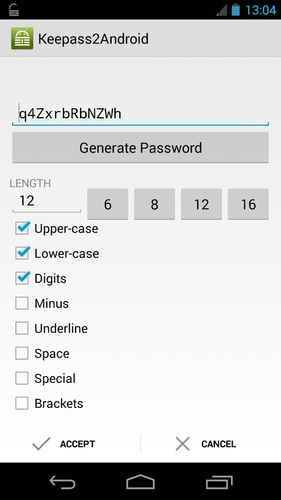



Менеджер паролей, умеющий работать с базами данных компьютерной программы KeePass 2.x для Windows, разработчик которого использовал некоторые наработки другой аналогичной программы – KeePassDroid (благо оригинальный проект для Windows распространяется по схеме open source).
База паролей хранится локально и «закрывается» паролем – если он длинный и сложный (как рекомендуют сами разработчики), то постоянно вводить его на экранной клавиатуре будет явно неудобно (база автоматически «перезакрывается» после определенного периода неактивности); для решения этой проблемы разработчик предлагает «быструю разблокировку» — в отличие от полной, она требует ввода лишь последних трех символов из пароля.
Интеграция с браузером есть, но выполнена не очень удобно – при обнаружении на сайте формы ввода учетных данных из числа имеющихся в своей базе Keepass2Android выдает системное уведомление, в котором можно скопировать в буфер обмена логин и пароль и потом вручную их вставить в браузере. Альтернативный вариант – переключиться на использование собственной клавиатуры Keepass2Android, в которой эти действия вынесены на отдельные кнопки (кроме того, в ней есть и кнопка вызова меню с возможностью переключения обратно на вашу привычную клавиатуру).
Keeper







Удобный менеджер паролей с приятным интерфейсом. При добавлении учетных записей в базу можно сразу сгенерировать надежный пароль, есть выбор времени неактивности, после которого утилита автоматически «закрывается» и требует повторного ввода пароля, блокировка снятия скриншота экрана, автоматическая очистка локальной базы после пяти неверных вводов пароля, двухфакторная аутентификация и т.д. Утилита может открывать сайты «своими силами» — в этом случае возможность заполнения полей «логин/пароль» выполнена достаточно удобно, с помощью кнопок на панели инструментов.
Интеграция с браузером осуществляется с помощью функции Keeper FastFill (и устанавливаемой в систему собственной клавиатуры). После ее включения (и раздачи соответствующих разрешений) при заполнении полей логина/пароля на сайтах, которые вы предварительно добавили в базу данных утилиты, будет появляться иконка Keeper, по нажатию которой стандартная клавиатура будет заменяться на всплывающую снизу панель с возможность заполнения регистрационных данных.
Базовая версия Keeper бесплатная, однако она позволяет хранить пароли только локально, на самом устройстве. По подписке (от $10 в год) доступна синхронизация и резервное копирование данных в «облако».
Norton Identity Safe password




Менеджер паролей от известного производителя программного обеспечения для защиты информации. Позволяет хранить учетные данные веб-сайтов, данные для заполнения форм, информацию по электронным платежам (данные кредитных карт и банковских счетов), а также текстовые заметки. Все данные сохраняются в фирменном «облаке» и синхронизируются между всеми устройствами.
Заносить информацию можно, либо вручную создавая записи в базе данных, либо в процессе серфинга с помощью встроенного браузера – в таком случае все вводимые данные ваших учетных записей будут сохраняться автоматически. Навигация между различными окнами утилиты выполнена необычно, но довольно удобно – с помощью отображаемой на всех экранах системной кнопки, которая вызывает меню быстрого перехода.
Также стоит отметить наличие генератора паролей и возможность использования пин-кода для защиты базы данных (что позволяет ускорить доступ к ней по сравнению с вводом полного пароля). Программа абсолютно бесплатна, не показывает рекламу и не предполагает дополнительных платежей (даже за онлайновую синхронизацию, как это делают практически все остальные утилиты такого рода). К сожалению, Norton Identity Safe password не предлагает интеграцию в систему, поэтому заполнение полей в обычном браузере приходится выполнять, копируя логин/пароль в утилите в буфер обмена и вставляя их вручную.
My Passwords






Простая утилита для хранения паролей. В ней нет разделения на отдельные категории, онлайновой синхронизации, интеграции в систему и т.д. – просто возможность создавать записи с конфиденциальной информацией в защищенной базе данных (здесь даже нет собственного браузера, и все ссылки открываются во внешней программе). Как и у других утилит, логин и пароль копируются в буфер обмена простым нажатием на соответствующее поле в записи.
My Passwords использует material design и выглядит хоть и очень просто, но симпатично. Пользователь может создавать надежные пароли с помощью встроенного генератора, делать резервные копии базы паролей и переносить их на другое устройство.
Утилита абсолютно бесплатна, не содержит рекламы и не имеет платного премиум-варианта с расширенной функциональностью.
Итоги
Keepass2Android предлагает интеграцию в систему, хранение базы данных в облаке и при этом бесплатен, так что на него стоит обратить внимание в первую очередь. LastPass, при всех своих несомненных достоинствах, требует абонплату, и поэтому заинтересует в первую очередь тех пользователей, которые «подсели» на него еще на ПК и готовы платить пусть и достаточно умеренную, но регулярную сумму за удобство пользования единым сервисом менеджмента паролей на всех своих устройствах. С другой стороны – у LastPass оказался самый удобный способ ввода паролей в сторонних браузерах, так что этот факт, возможно, убедит часть пользователей сделать выбор в его пользу. Еще один менеджер паролей с интеграцией в систему – Keeper, однако в бесплатной версии пользователю недоступна синхронизация через «облако». Если же вам нужно именно резервное копирование в онлайновом сервисе, а интеграция неважна – тогда стоит обратить внимание на Norton Identity Safe password. И наконец, если вам нужна просто максимально простая утилита для хранения паролей без расширенной функциональности, и при этом без рекламы и дополнительных платежей – тогда стоит взглянуть на My Passwords.
 Как вставить сим карту в Xiaomi — пошаговая инструкция
Как вставить сим карту в Xiaomi — пошаговая инструкция Технологии Peer-to-Peer — из золушки в принцессы Технология peer to
Технологии Peer-to-Peer — из золушки в принцессы Технология peer to Производим резервное копирование, архивацию и восстановление данных
Производим резервное копирование, архивацию и восстановление данных Правила оказания услуг почтовой связи изменились Правила оказания почтовых услуг
Правила оказания услуг почтовой связи изменились Правила оказания почтовых услуг Уязвимость ВКонтакте: доступ к превью фотографий из диалогов и скрытых альбомов любого пользователя Частные и приватные фотографии вк
Уязвимость ВКонтакте: доступ к превью фотографий из диалогов и скрытых альбомов любого пользователя Частные и приватные фотографии вк Не работает Google Play Market – что делать?
Не работает Google Play Market – что делать? Как увеличить внутреннюю память на смартфоне Lenovo A328 с помощью micro SD Создаем файл подкачки для увеличения оперативной памяти на Андроид
Как увеличить внутреннюю память на смартфоне Lenovo A328 с помощью micro SD Создаем файл подкачки для увеличения оперативной памяти на Андроид